word2019怎么显示所有批注? word显示已完成批注的技巧
我们在处理办公文档时我们有时需要根据需要添加一些批注,这些内容能有效的提示和补充。在添加完成批注后,我们该如何打开并展示这些批注的内容呢?今天我们就来看看word2019中显示添加完成的批注的技巧。

Microsoft Office Pro 2019 正式版 简体中文专业版(附批量授权版+镜像离线包) 64位
- 类型:办公软件
- 大小:3.5GB
- 语言:简体中文
- 时间:2021-09-15

1、首先,如下图我们需要打开word,然后在该软件中打开我们需要处理的word文件。
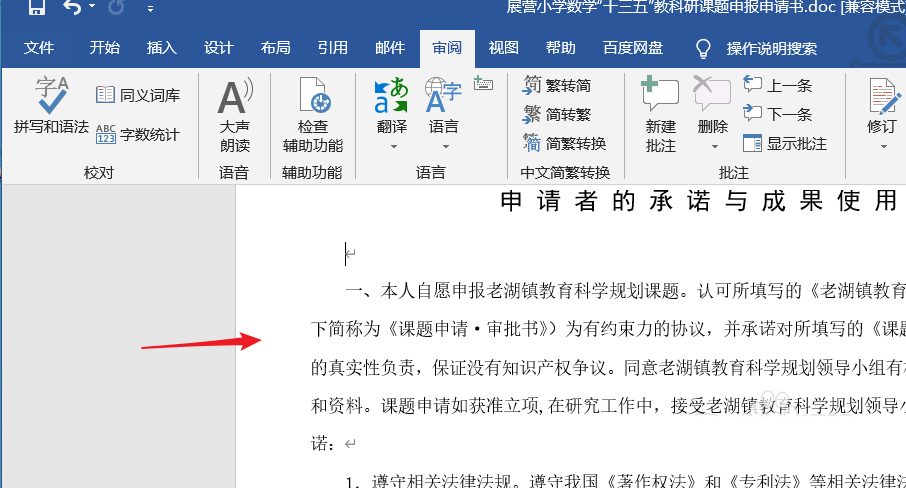
2、我们打开word文档后,可以看到下图中的图标,这就是我们已经添加的“批注”。
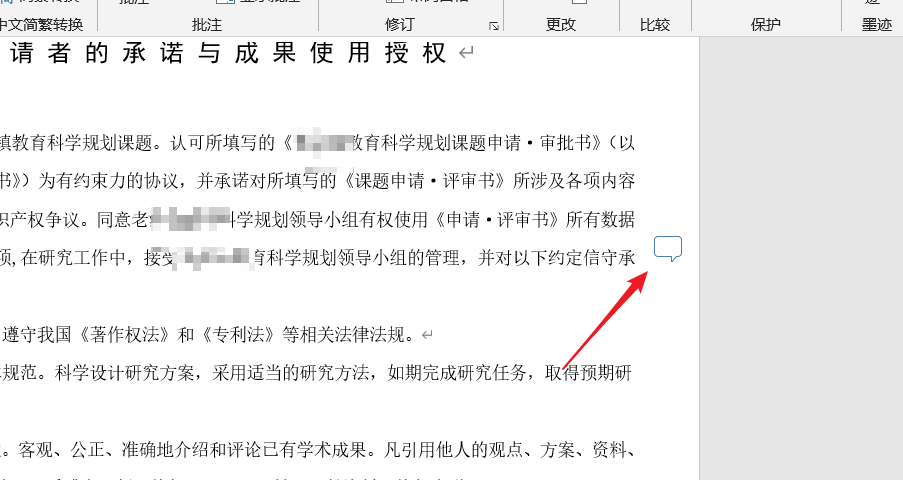
3、点击这个批注图标,我们就可以看到这个批注的具体内容了。这就是依次打开的方式。
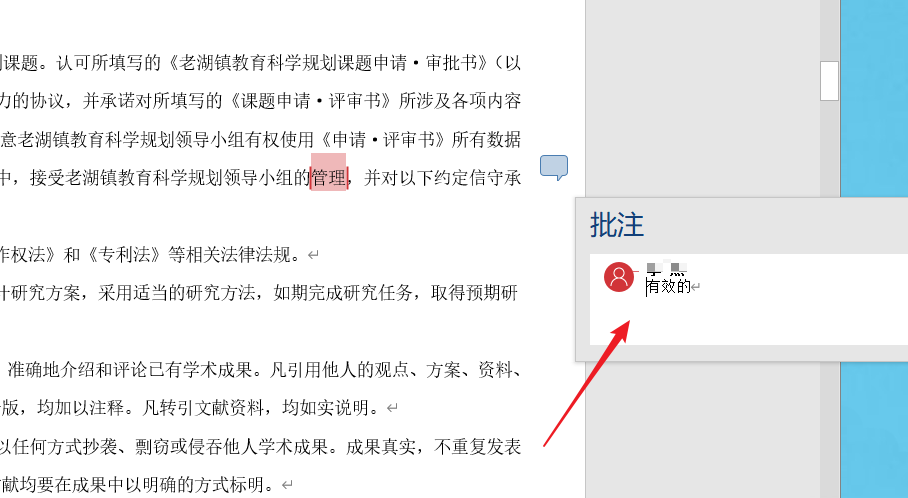
4、除此之外可以全部显示,打开word文件之后,我们点击红色箭头所指的“审阅”。
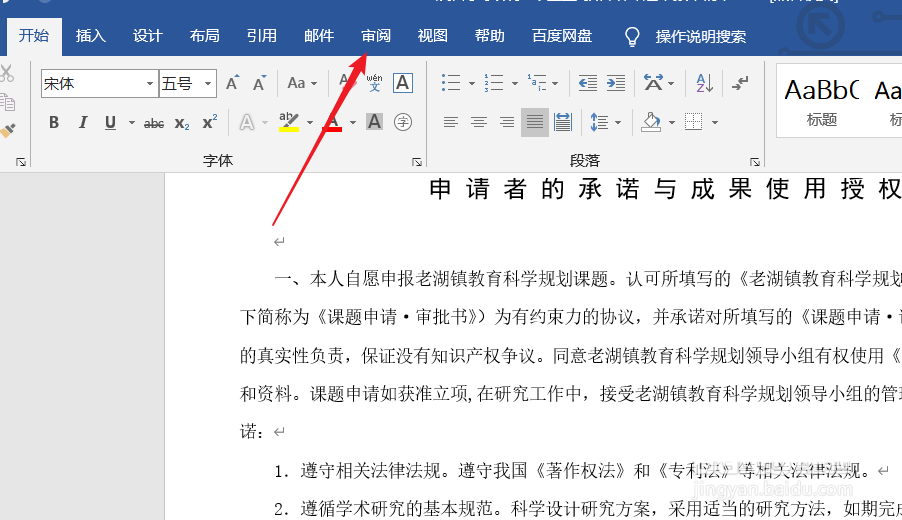
5、在“审阅”工具栏下,我们点击红色箭头所指的“显示批注”。可以打开所有的批注内容。
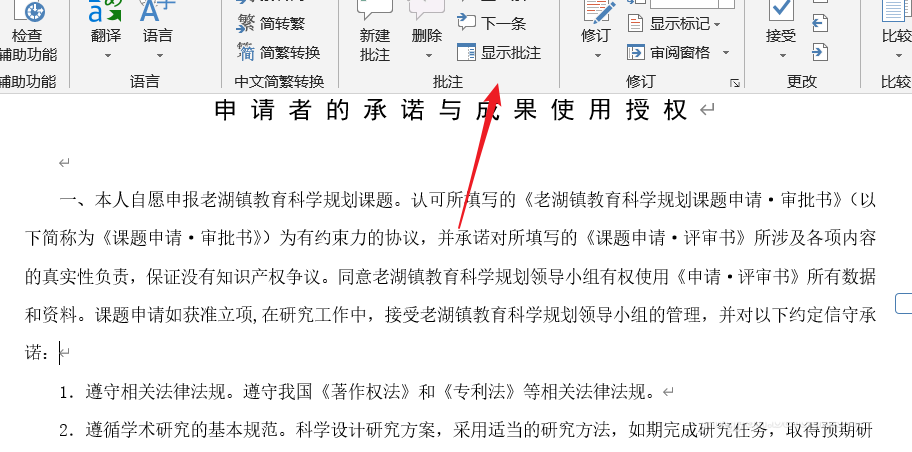
6、下图就是所有批注展开后的效果。我们还可以根据自己的需要单个关闭和删除。
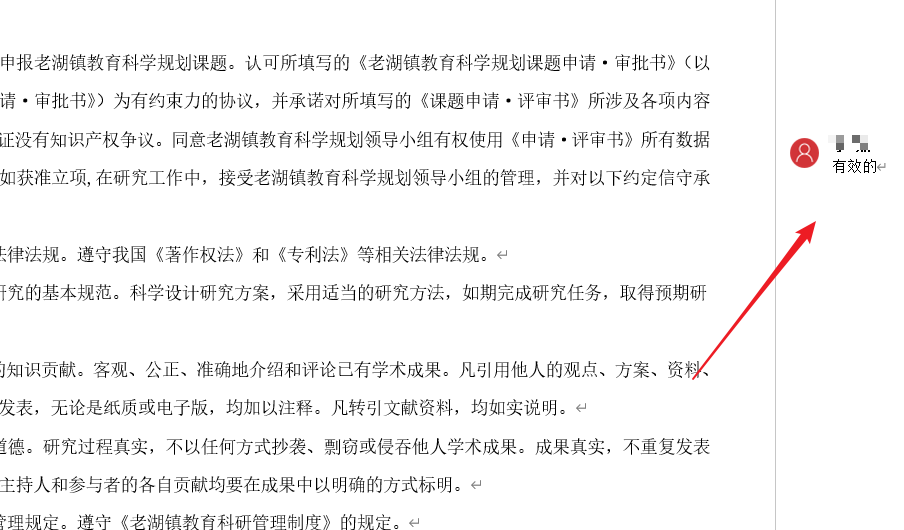
以上就是word显示已完成批注的技巧,希望大家喜欢,请继续关注3D兔模型网。
声明:本站所提供的素材源文件资源仅供学习交流,若使用商业用途,请购买正版授权,否则产生的一切后果将由下载用户自行承担,有部分资源为网友分享,若素材侵犯了您的合法权益,请来信通知我们(Email: 18988964@qq.com),我们会及时删除,给您带来的不便,我们深表歉意!








